Illustraor怎样调整对齐内容和像素网格
1、选择菜单“文件”>“新建”。在“新建文档”对话框中,在“配置文件”菜单中选择"Web", 单击“高级” 左侧的三角形切换图标,以展开此处的选项。在“高级”处的选项中,将要创建的文档“颜色模式”设为CMYK, “栅格效果”设为“屏幕勾选“使新建对象与像素网格对齐”复选框。
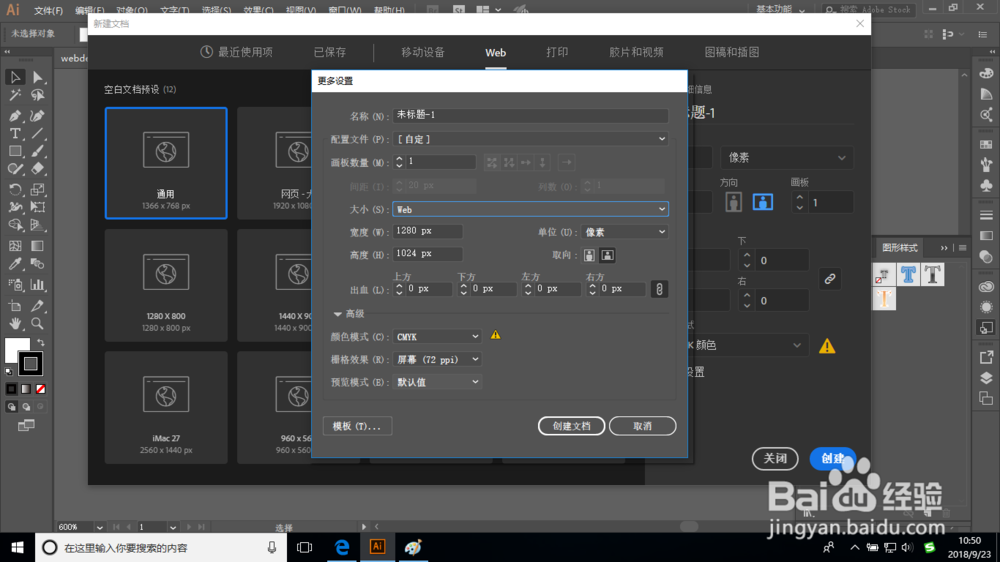
2、单击“取消”按钮。

3、在webdesign.ai文件中,选择菜单“文件”“文档颜色模式”,可以观察到选中的是 RGB模式。创建文档后,仍可以修改文档的颜色模式。它就会成为所有要创建的新颜色的默认颜色模式。RGB颜色模式适用于网页或屏幕显示。
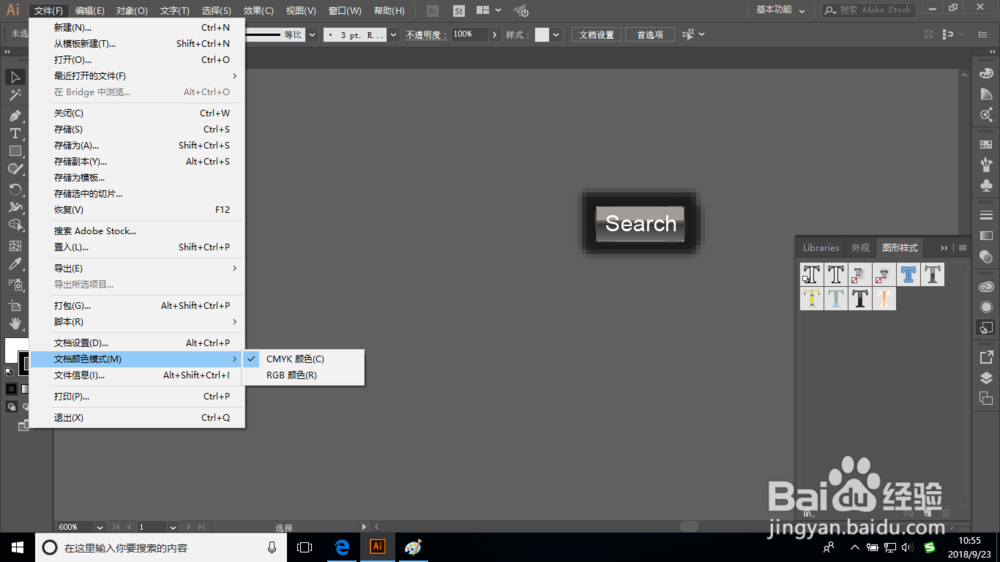
4、使用缩放工具拖曳选框选中橘色的Gallery按钮(左起第一个), 以放大视图。

5、选择菜单“视图”>“像素预览”,以预览图稿的栅格化效果。

6、在文档窗口左下角状态栏的“视图”下拉菜单中选择600%通过放大60%0或更高,可以看到图稿中出现了像索网格。像素网格将1Pt( 1/72英寸)作为增量来分割画板。
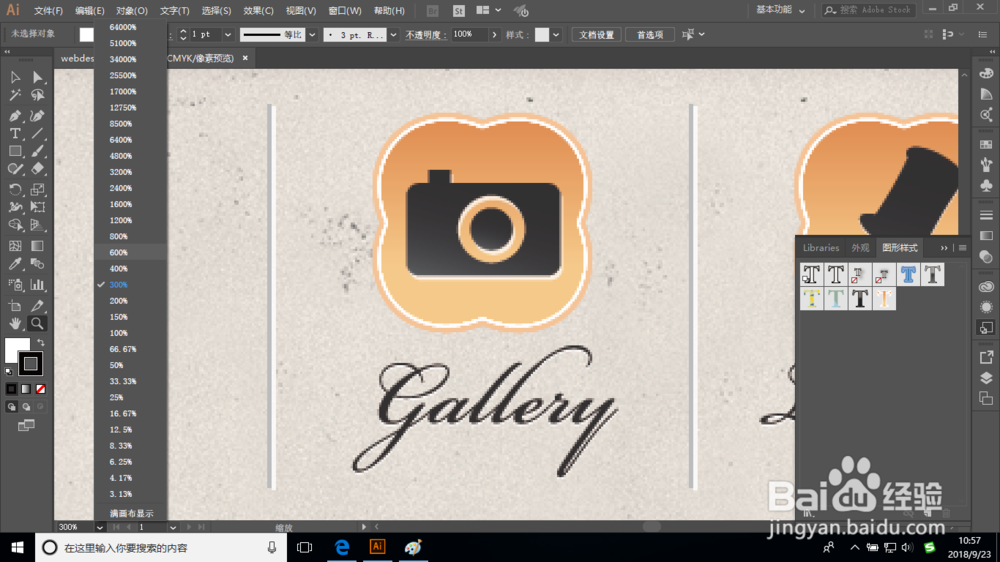
7、使用选择工具单击以选中按钮上的照相机形状。在文档窗口中滚动鼠标以观察整个照相机形状。
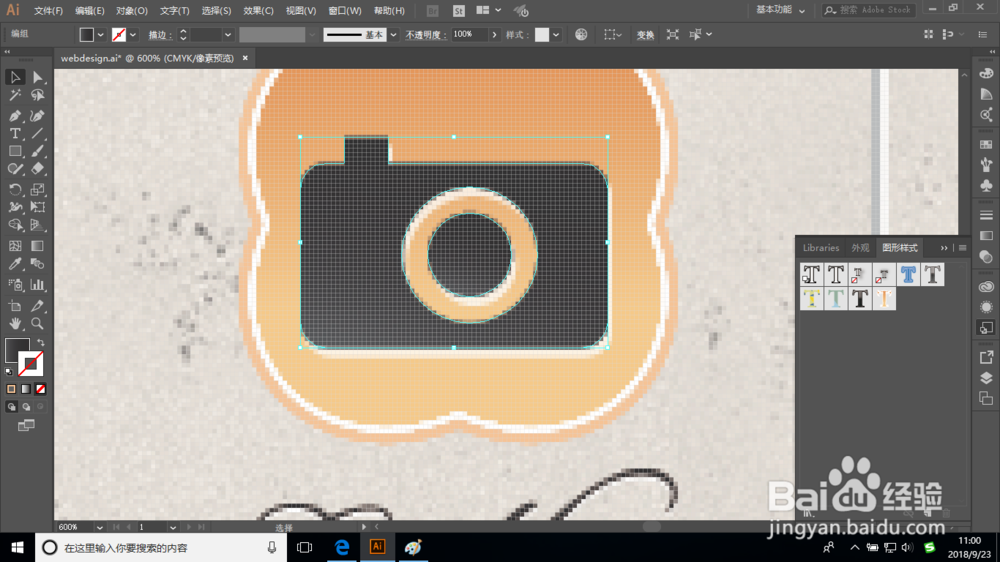
8、选择菜单“视图”>“隐藏边缘”,以便更加方便地观察照相机的边缘。注意到此时照相机的某些边缘有些模糊。

9、选择菜单“视图’”>“画板适合窗口大小”,再选择菜单“视图”>“显示边缘”。
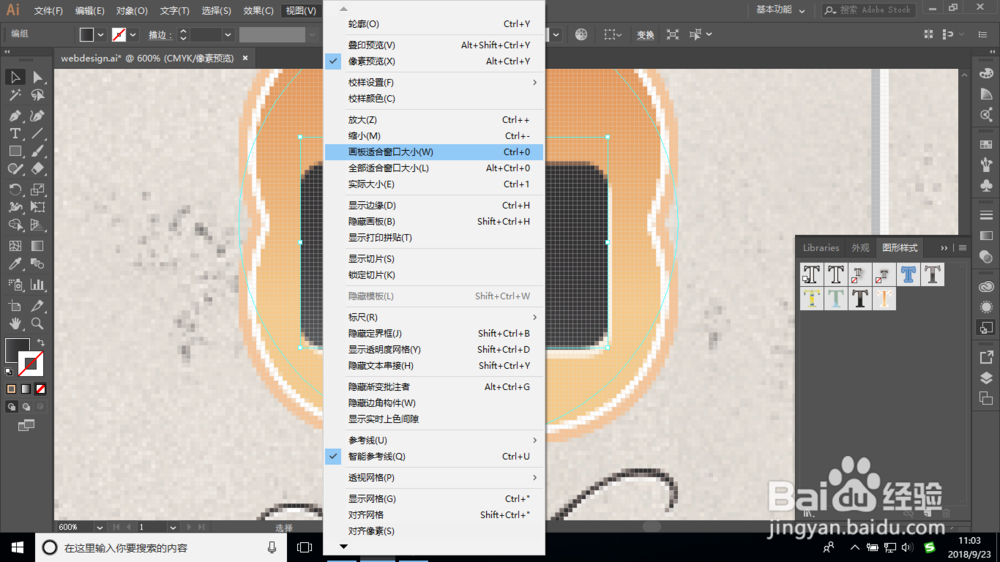
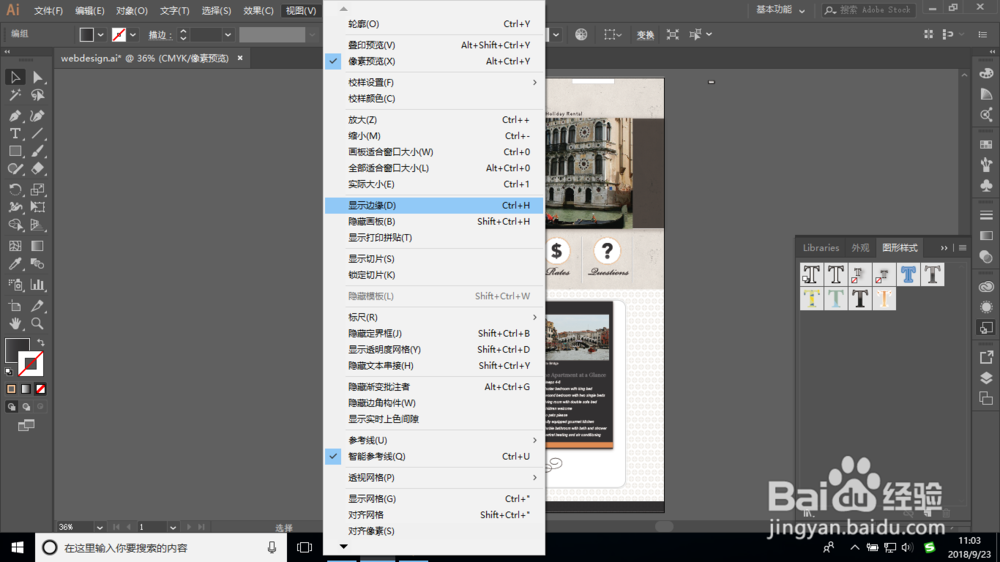
10、选择菜单“选择”>“对象”>“没有对齐像素网格”,以选中画板中当前还没有对齐像索网格的对象,以便接下来让它们对齐网格。

11、选择菜单“选择”>“取消选择”,再选择菜单“文件”>“存储”。

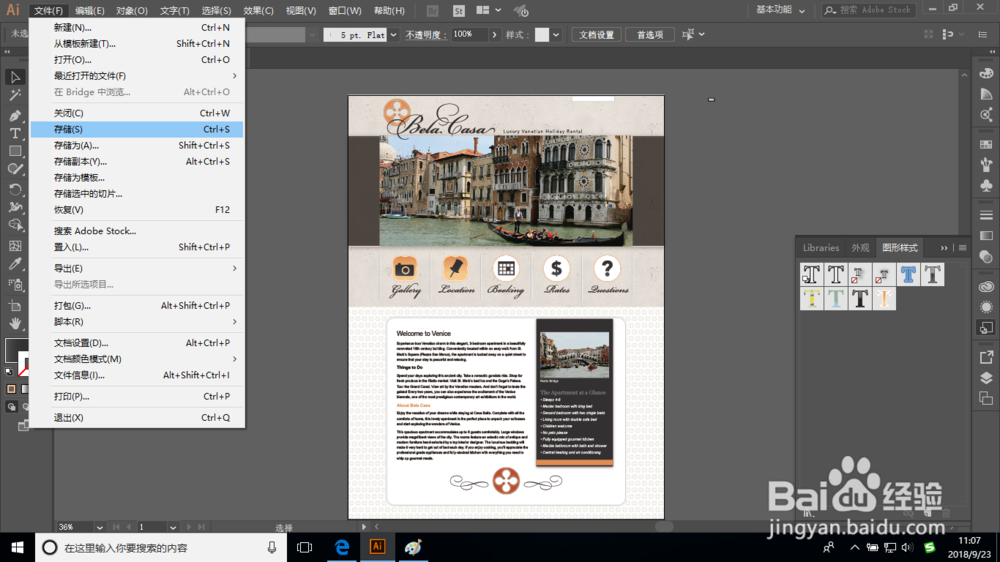
声明:本网站引用、摘录或转载内容仅供网站访问者交流或参考,不代表本站立场,如存在版权或非法内容,请联系站长删除,联系邮箱:site.kefu@qq.com。
阅读量:91
阅读量:110
阅读量:57
阅读量:49
阅读量:41